ハードドライブへのアクセスを回復し、ハードドライブを開けないエラーを修正する方法

この記事では、ハードドライブが故障した場合に、アクセスを回復する方法をご紹介します。さあ、一緒に進めていきましょう!
マウスは、コンピュータの最も重要なコンポーネントの1つです。システムにはホイールがあり、すばやく上下にスクロールしてページやドキュメント内を移動できます。ほとんどの場合、スクロールはスムーズかつ正常に機能します。ただし、マウスホイールが不規則に動作する場合があります。たとえば、マウスのスクロールホイールが上下にジャンプしたり、間違った方法でスクロールしたりします。このガイドでは、Windows 10PCでマウスホイールが正しくスクロールしない問題を修正するためのさまざまな方法について説明します。

コンテンツ
通常、マウスホイールを下にスクロールすると、マウスホイールがジャンプします。デスクトップとラップトップの両方で同じ問題が発生します。これは、ドライバー、ラップトップのタッチパッド、またはマウス自体の問題など、複数の理由が原因である可能性があります。したがって、メソッドに移る前に、まず以下にリストされている基本的なトラブルシューティング手順を試してみましょう。
1. PCを再起動します。この簡単な試行錯誤の手法により、小さな不具合やエラーを簡単に解決できます。
2.マウスをシステムの別のUSBポートに接続してみます。ポートにエラーがある可能性があり、マウスの上下スクロールの問題が発生する可能性があります。
3.ワイヤレスマウスを使用している場合は、古い電池を新しい電池と交換します。
4.最後に、メモ帳やMicrosoftWordなどの他のプログラムでマウスをスクロールしてみてください。それが機能する場合は、使用しているアプリケーションに問題がある可能性があります。
通常、マウスを長時間使用しないと、スクロールホイールの隙間にほこりがたまり始めます。これによりスクロールの問題が発生します。スクロールホイールの隙間に空気を吹き込むことで、これを簡単に修正できます。
注:マウスを開いてクリーニングする必要はありません。マウスの内部コンポーネントを損傷しないように注意してください。
1.スクロールホイールの周りの隙間に空気を吹き込むだけです。
2.それでも問題が解決しない場合は、空気を吹き込むときにスクロールホイールを回転させます。
3.ゴム製のエアポンプクリーナーを使用して、隙間に空気を吹き込むこともできます。
4.または、圧縮空気クリーナーを使用して、マウスの通気口を掃除することもできます。

以下で説明するように、マウスドライバを更新することで、マウスに関連する問題を修正できます。
1. Windowsキーを押して、検索バーに「デバイスマネージャー」と入力します。
2.次に、図のように、検索結果からデバイスマネージャーを開き ます。
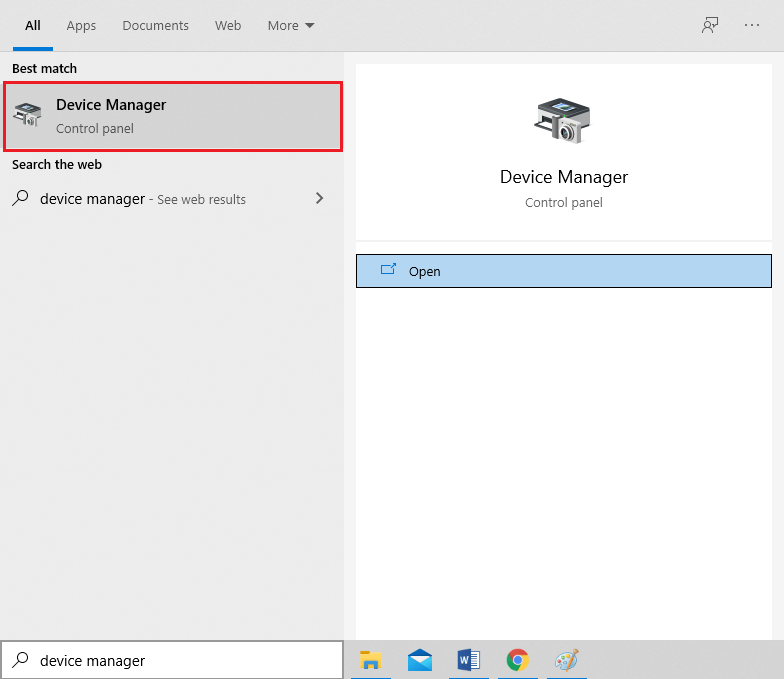
3.マウスおよびその他のポインティングデバイスの 横にある右矢印をクリックします。
4.次に、図のように、マウス (HID準拠のマウス)を右クリックして、[ドライバーの更新]を選択します。

5.次に、[ドライバーを自動的に検索する]をクリックして、Windowsが独自に最新のドライバーを検索できるようにします。

6A。これで、ドライバーが更新されていない場合、ドライバーは最新バージョンに更新されます。
6B。それらがすでに更新された段階にある場合、画面には次のように表示されます。デバイスに最適なドライバーが既にインストールされています。[閉じる]をクリックしてウィンドウを終了します。

7.コンピュータを再起動し、マウスのスクロールホイールが上下にジャンプする問題が修正されているかどうかを確認します。
注:ドライバーを更新しても修正されない場合は、マウスを右クリックして[プロパティ]に移動します。次に、[ドライバー]タブに切り替えて、[ドライバーのロールバック]オプションを選択します。最後に、[ OK ]をクリックして、システムを再起動します。
また読む: Windows10でマウスラグを修正する方法
マウスドライバを更新したり、更新をロールバックしたりしてもうまくいかない場合は、それらを新たに再インストールするのが最善の策です。
1.デバイスマネージャを起動し、上記の手順を使用してマウスとその他のポインティングデバイスを展開します。
2.以下に示すように、HID準拠のマウスを右クリックし、[デバイスのアンインストール]を選択します。

3. [アンインストール]をクリックして、画面に表示される警告プロンプトを確認します。
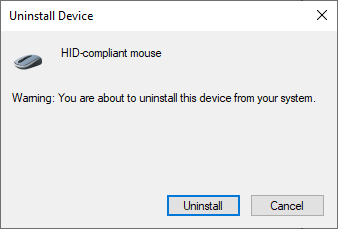
4.製造元のWebサイトからデバイスにドライバーを手動でダウンロードします 。
5.次に、画面の指示に従ってドライバーをインストールし、実行可能ファイルを実行します。
注:デバイスに新しいドライバーをインストールすると、システムが数回再起動する場合があります。
6.最後に、PCを再起動すると、マウスは正常に機能するはずです。
一度にスクロールする行数を変更することで、マウスホイールが正しくスクロールしない問題を修正できます。この設定を変更した後は、マウスの上下スクロールの問題に直面しないでください。これを行うには、以下の手順に従います。
1. Windowsキーを押して、ここからコントロールパネルを起動します。
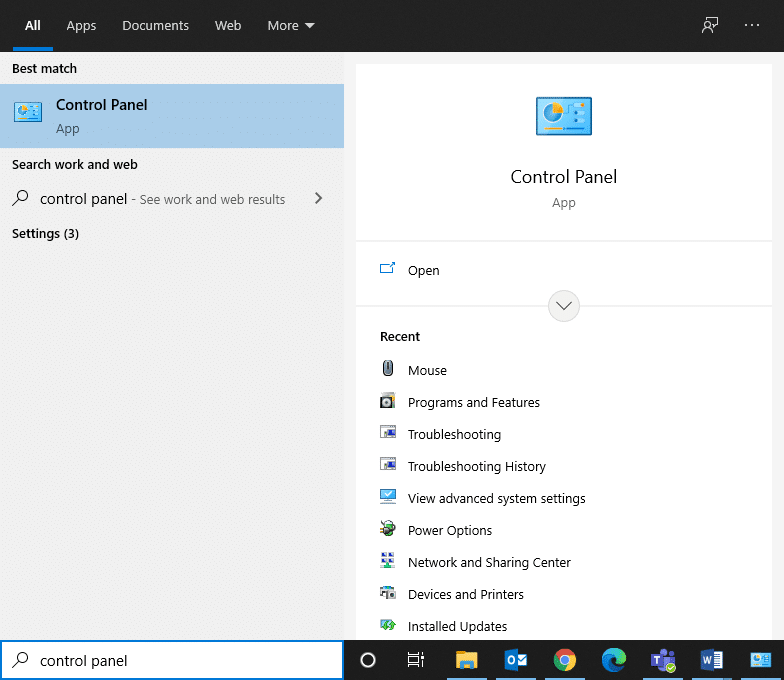
2.以下に示すように、マウスをダブルクリックします。
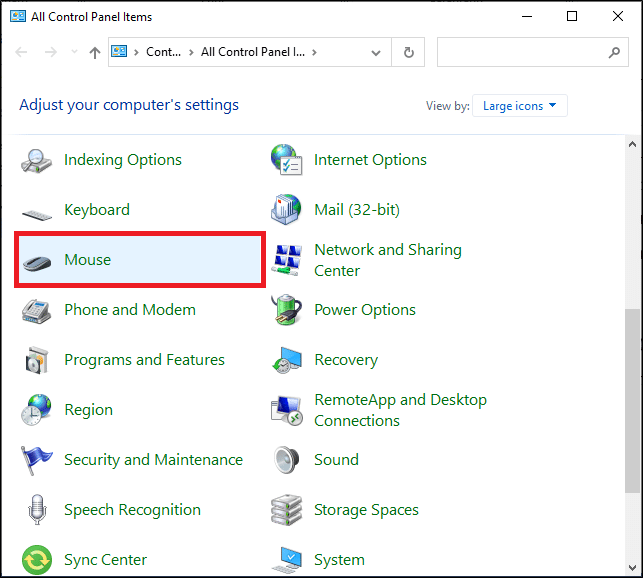
3. [マウスのプロパティ]ウィンドウの[ホイール]タブに切り替えます。
4.ここに数値を設定する5以上で一度ラインの次の番号の下に垂直方向のスクロール。

5.最後に、[適用] > [ OK ]をクリックして、変更を保存します。
また読む: iCUEがデバイスを検出しない問題を修正する方法
マウスの上下スクロールの問題も、ポインタが原因で発生する可能性があります。次のように、設定の入力中に非表示ポインタを無効にすることで、これを修正できます。
1.前の方法で行ったように、[コントロールパネル]> [マウス設定]に移動します。
2. [ポインタオプション]タブに切り替え、強調表示されているように、[入力中にポインタを非表示にする]チェックボックスをオフにします。
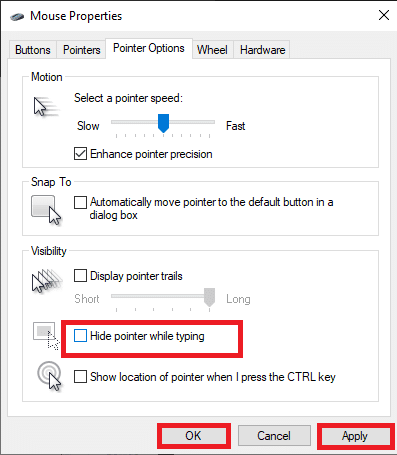
3.最後に、[適用] > [OK ]をクリックして、変更を保存します。
組み込みのWindowsトラブルシューティングツールを使用して、WindowsPCのハードウェアまたはソフトウェアの問題を見つけて修正することを強くお勧めします。マウスのトラブルシューティングを実行して、マウスホイールが正しくスクロールしない問題を修正する方法は次のとおりです。
1.コントロールパネルを起動し、[表示方法]オプションを[大きいアイコン]に設定します。
2.次に、図のように[デバイスとプリンター]オプションを選択します。
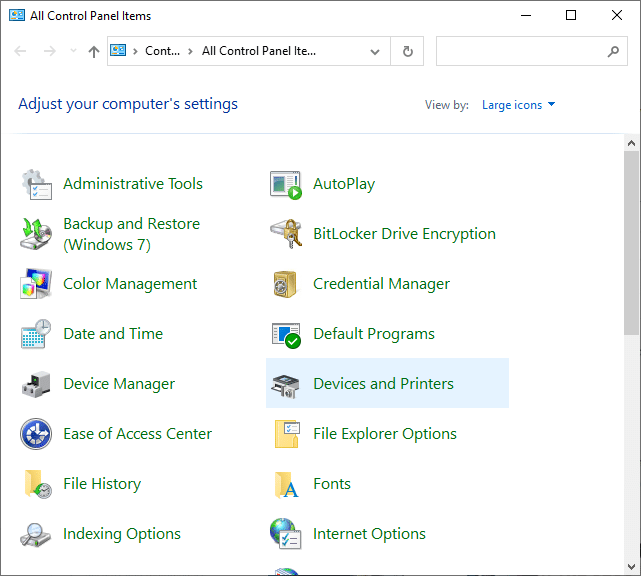
3.ここで、マウスを右クリックして、[トラブルシューティング]を選択します。
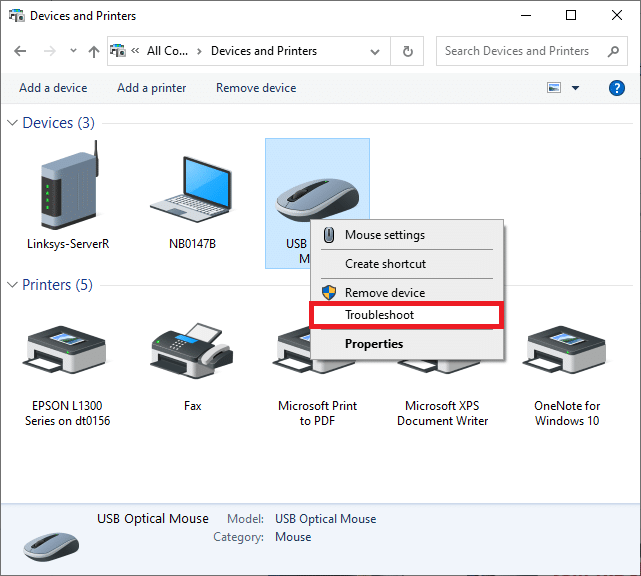
4.システムがトラブルシューティングプロセスを完了し、問題がある場合は修正するのを待ちます。

最後に、マウスホイールが正しくスクロールしない問題が修正されたかどうかを確認します。
また読む: Chromeブラウザでカーソルまたはマウスポインタが消えるのを修正
特定のアプリケーションまたはGoogleChromeブラウザを使用している場合にのみマウスの上下スクロールの問題が発生する場合は、そのアプリケーションまたはブラウザを更新して、上記の問題が解決されているかどうかを確認してください。
Webページを表示したり、ドキュメントをスクロールしたりしたときにのみ、マウスホイールが正しくスクロールしない問題が発生する場合は、タブレットモードを無効にしてみてください。この機能を誤ってオンにした可能性があります。
1. Windowsの検索バーでタブレットモードを検索して、これらの設定を管理します。
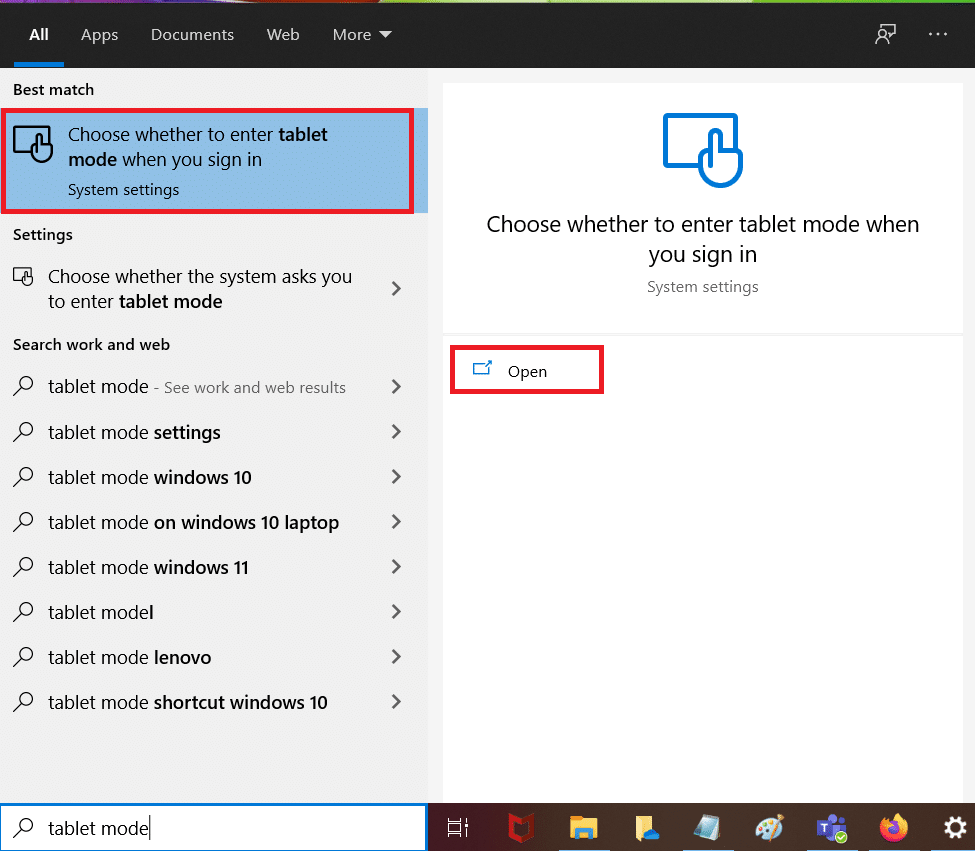
2. [タブレット設定]ウィンドウで、[追加のタブレット設定の変更]をクリックします。
3.強調表示されているように、タブレットモードのトグルをオフにします。
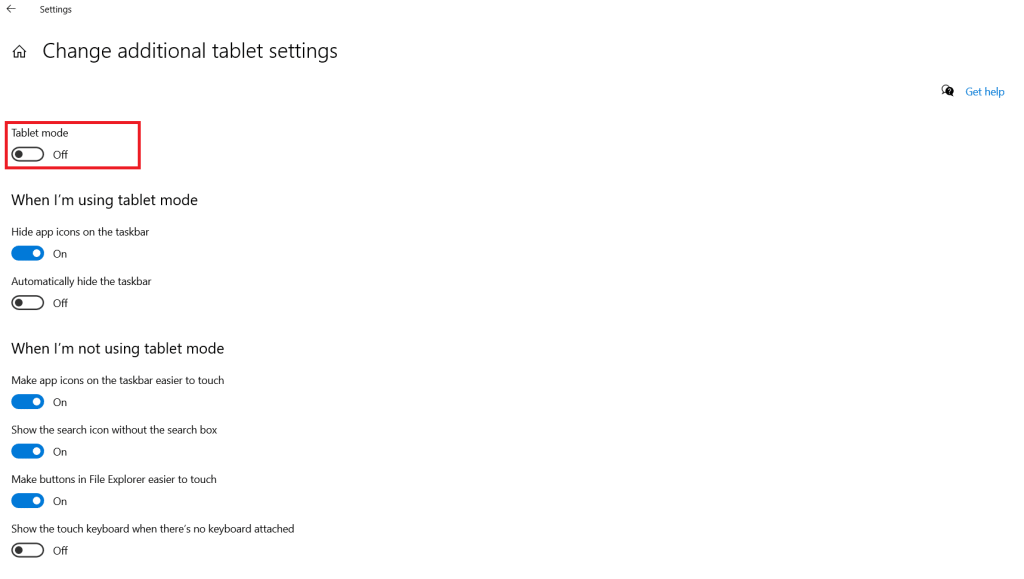
上級者向けのヒント:この記事に記載されている方法を使用して、次の問題を修正することもできます。
おすすめされた:
このガイドがお役に立てば幸いです。マウスホイールが正しくスクロールしない問題を修正できました。どの方法が最も効果的かをお知らせください。以下のコメントセクションに質問や提案を自由にドロップしてください。
この記事では、ハードドライブが故障した場合に、アクセスを回復する方法をご紹介します。さあ、一緒に進めていきましょう!
一見すると、AirPodsは他の完全ワイヤレスイヤホンと何ら変わりません。しかし、あまり知られていないいくつかの機能が発見されたことで、すべてが変わりました。
Apple は、まったく新しいすりガラスデザイン、よりスマートなエクスペリエンス、おなじみのアプリの改善を伴うメジャーアップデートである iOS 26 を発表しました。
学生は学習のために特定のタイプのノートパソコンを必要とします。専攻分野で十分なパフォーマンスを発揮できるだけでなく、一日中持ち運べるほどコンパクトで軽量であることも重要です。
Windows 10 にプリンターを追加するのは簡単ですが、有線デバイスの場合のプロセスはワイヤレス デバイスの場合とは異なります。
ご存知の通り、RAMはコンピューターにとって非常に重要なハードウェア部品であり、データ処理のためのメモリとして機能し、ノートパソコンやPCの速度を決定づける要因です。以下の記事では、WebTech360がWindowsでソフトウェアを使ってRAMエラーをチェックする方法をいくつかご紹介します。
スマートテレビはまさに世界を席巻しています。数多くの優れた機能とインターネット接続により、テクノロジーはテレビの視聴方法を変えました。
冷蔵庫は家庭ではよく使われる家電製品です。冷蔵庫には通常 2 つの部屋があり、冷蔵室は広く、ユーザーが開けるたびに自動的に点灯するライトが付いていますが、冷凍室は狭く、ライトはありません。
Wi-Fi ネットワークは、ルーター、帯域幅、干渉以外にも多くの要因の影響を受けますが、ネットワークを強化する賢い方法がいくつかあります。
お使いの携帯電話で安定した iOS 16 に戻したい場合は、iOS 17 をアンインストールして iOS 17 から 16 にダウングレードするための基本ガイドを以下に示します。
ヨーグルトは素晴らしい食べ物です。ヨーグルトを毎日食べるのは良いことでしょうか?ヨーグルトを毎日食べると、身体はどう変わるのでしょうか?一緒に調べてみましょう!
この記事では、最も栄養価の高い米の種類と、どの米を選んだとしてもその健康効果を最大限に引き出す方法について説明します。
睡眠スケジュールと就寝時の習慣を確立し、目覚まし時計を変え、食生活を調整することは、よりよく眠り、朝時間通りに起きるのに役立つ対策の一部です。
レンタルして下さい! Landlord Sim は、iOS および Android 向けのシミュレーション モバイル ゲームです。あなたはアパートの大家としてプレイし、アパートの内装をアップグレードして入居者を受け入れる準備をしながら、アパートの賃貸を始めます。
Bathroom Tower Defense Roblox ゲーム コードを入手して、魅力的な報酬と引き換えましょう。これらは、より高いダメージを与えるタワーをアップグレードしたり、ロックを解除したりするのに役立ちます。













